| Offline |
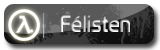 |
 |
Csatlakozott:2015.03.12. 18:30
Hozzászólások:975
Megköszönt másnak: 67 alkalommal
Megköszönték neki: 136 alkalommal
|
Az első lépések II.Egy Debian GNU/Linux alaprendszer telepítésének menete részletesen, képekkel illusztrálva az alábbi linkeken található.: Debian GNU/Linux 4.0 rendszer telepítése - Expert módbanDebian GNU/Linux 5.0 rendszer telepítése - GUI módbanBash programozás
# A parancsértelmezőnk által ismert parancsokat fűzhetjük össze egy "programba". (lásd .bat)
# Programunk első sorában minden esetben meg kell adnunk a futtató programot, jelen esetben a bash-t.
# Tehát a fájlunk kezdete legyen: #!/bin/bash
# Felkiáltójel nélkül más futtató programot (parancsértelmezőt) is megadhatunk a programunk első sorában.
# Futtatási jog nélkül nem tudjuk használni, ezért chmod +x programnev
# Programunk futtatásához ./programnev parancsot kell használnunk.
Írásjelek # Escape-karakter: \
Bourne Again Shell escape-karaktere. Többek között ezzel a jellel lehet elérni,
hogy az őt követő speciális karakter elveszítse módosító hatását.
# Dollárjel: $
Segítségével változó neve és értéke között tudunk különbséget tenni.
Ha $valtozo-t írunk, az a változónk értékét fogja visszaadni.
# Kétszeres idézőjel: " "
Az idézőjelek arra valók, hogy egyes karakterek vagy lefoglalt szavak speciális
jellegét feloldják.
# Egyszeres idézőjel: ' '
Megakadályozza a héjat (shell), hogy a $-t a változók jelzésének tekintse
# Szögletes zárójel: []
Intervallumok megadására szolgáló eszköz
# Kérdőjel: ?
Egy elem helyettesítésére szolgáló jel
# Csillag: *
Joker karakter, bármennyi karakter helyettesítésére
# Felsővessző: ` (jobbra tartó - AltGr + 7)
Operátor, mely a két ` ` között lévő jelsort végrehajtja, és a kimenetét adja vissza
úgy, hogy az új sor karakter helyére szőközt rak.
# Kettőskereszt: #
Kommentezés eszköze. (megjegyzés)
# And jel: &
Parancsok háttérbeli futtatására szolgáló eszköz.
Pl.: updatedb &
# Kettős And jel, vagy pontosvessző: && = ;
Parancsokat futtathatunk egymás után.
Pl.: cp -R /var/www /home/backup && shutdown -h nowDedikált környezeti változók EDITOR : Az alapértelmezett szövegszerkesztőnk
HOME : Felhasználói könvvtárunk elérési útvonala
MAIL : Beérkező email-jeink alapértelmezett könyvtára
PATH : Azok az elérési útvonalak, melyekben a shell futtatható állományokat keres
OSTYPE : Az operációs rendszerünk típusa
PAGER : Az alapértelmezett file nézegetőnk elérési útvonalát kell tartalmaznia
PWD : A könyvtár, ahol éppen vagyunk. (Szimbólikus linknél nem egyezik meg a pwd kimenetével!)
SHELL : A jelenleg futú shell-ünk teljes elérési útvonala
TERM : A Terminálunk típusát tartalmazza
Ezek értékeinek kiíratására a következő parancs használható:
echo $VALTOZO_NEV
Shell változókÉrtékadó utasítással.:
valtozo=érték : a változónk értéke legyen "ertek"
valtozo=$(echo 2+3 | bc) : a változónk értéke legyen 2+3, bc-vel kiszámolva.
export valtozo : shell változónkat környezeti változóvá tesszük
# Ha azt szeretnénk, hogy restart után is permanens maradjon változónk,
# az /etc/profile -ba is fel kell vennünk.
unset valtozo : ha már nincs szükség rá, mint környezeti változó.
Belső változókecho $0
# A futó program neve
echo $$
# A futó program PID-je
echo $?
# A legutolsó parancs visszatérési értéke Csővezetékek (pipe-ok)
# " | " segítségével tudjuk egy program kimenetét (stdout) egy másik program
bemenetére (stdin) csatolni. pl.:
ps aux | grep iceweasel
# Az összes folyamat kimenetét a grep szűrő bemenetére irányítjuk, amely az iceweasel-t keresi.
# stdin - standard input, jele : fd0 (alapértelmezett bemenet, pl.: billentyűzet)
# stdout - standard output, jele : fd1 (alapértelmezett kimenet, pl.: monitor)
# stderr - standard error, jele : fd2 (alapértelmezett hibacsatorna)
./program 2> hiba.txt
# Programunkat lefuttatjuk, az esetleges hibákat (stderr) a hiba.txt-be irányítjuk,
# az stdout helyett.
./program 1> kimenet.txt 2>&1
# Programunkat lefuttatjuk, kimenetét (stdout) a kimenet.txt-be mentjük, valamint
# az esetleges hibákat (stederr) hozzáfűzzük a kimenet.txt-hez.
cat file1 | sort | wc -w > file2
# file1-et tartalmát a sort-nak adja át, az rendezi, majd átadja a wc-nek, majd a wc
# kimenete a file2-be íródikNéhány egyszerű példa.:
#!/bin/bash
echo Hello World!
# A szokásos Hello World kiírása, programunk futtatásakor.
#!/bin/bash
STR="Hello World"
echo $STR
# Az STR változó deklarálása, majd értékének kiíratása.
#!/bin/bash
tar -cZf /var/backup.tgz /home/user
# /home/user tartalmát menti és tömöríti a /var/backup-ba.
#!/bin/bash
OF= /home/user/$(date +%Y%m%d).tgz
tar -cZf $OF /home/user/sajt
# Egyszerű backup script, mely a /hme/user/sajt tartalmát, napi dátummal
# ellátva egy .tgz állományba tömörítve menti.
#!/bin/bash
if ["foo" = "foo1" ]; then
echo "a feltétel igaz"
else
echo "a feltétel hamis"
fi
# Egyszerű if-else szerkezet
Egyszerű szerkezetek.: if, while, until, for
-if szerkezet.:
---------------
#!/bin/bash
T1="foo"
T2="bar"
if [ "$T1" = "$T2" ]; then
echo "a feltetel igaz"
else
echo "a feltetel hamis"
fi
# eldöntjük T1 és T2 értékéről, hogy egyenlőek e.
#!/bin/bash
if [ -f /etc/passwd ]
then
echo "letezik!"
else
echo "nem letezik!"
fi
# eldöntjük, hogy /etc/passwd file létezik-e vagy sem.
# Blokkos eszköz (pl. pendrive) esetén -b kapcsolót kell használni!
#!/bin/bash
test -f /etc/passwd && echo "letezik" || echo "nem letezik"
# A egyel feljebb levő probléma másik megoldása.
# Blokkos eszköz (pl. pendrive) esetén -b kapcsolót kell használni!
-File szintű kapcsolók
if [ -a file ] then ...
-a : igaz, ha létező file
-e : igaz, ha létező file
-b : igaz, ha blokkos eszköz (pl /dev/sda)
-c : igaz, ha "karakterspeciális" file Pl.: (/dev/ttyACM0 - ez egy nokia telefon.)
-d : igaz, ha könyvtár
-f : igaz, ha regular file
-G : igaz, ha a futtató user csoportjáé a file
-N : igaz, ha módosították az utolsó olvasás óta
-O : igaz, ha a futtató useré a file
-r : igaz, ha olvasható?
-L : igaz, ha symbolic link
-s : igaz, hogy nem üres
-z : igaz, hogy üres
-w : igaz, ha írható a scriptet futtató user számára
# Tagadás mindenhol használható, azaz.:
! -f : nem regular file?
-Változó szintű kapcsolók
if [ file == file2 ] then ...
file1 == file2 egyenlőek?
file1 != file2 igaz hogy nem egyenlőek?
if [ "$(cat tibi)" != "$(cat peti)" ]; then
echo "Tibi nem Peti!  " "
exit 1 # Stop!
fi
-Szám szintű kapcsolók
if [ $foo -eq 3 ] then ...
$foo -eq 3 : igaz, ha foo értéke egyenlő 3-al (equal)
$foo -ne 3 : igaz, ha foo értéke nem egyenlő 3-al (not-equal)
$foo -gt 3 : igaz, ha foo értéke nagyobb 3-nál (greater than)
$foo -ge 3 : igaz, ha foo értéke nagyobb egyenlő 3-al (Greater or equal)
$foo -lt 3 : igaz, ha foo értéke kisebb 3-nál (Less than)
$foo -le 3 : igaz, ha foo értéke kisebb egyenlő 3-al (less than or equal)
"$foo" == "10" foo értéke 10?
# Dupla zárójellel használhatóak ==, !=, >=, >, <, <=..
(($foo <= 3)) foo értéke nagyobb egyenlő 3-nál
-while szerkezet.:
------------------
#!/bin/bash
COUNTER=0
while [ $COUNTER -lt 10 ]; do
echo a szamlalo erteke: $COUNTER
let COUNTER=COUNTER+1
done
# COUNTER változónkat 1-el növeljük addíg, amíg el nem éri a 10-et.
-until szerkezet.:
------------------
#!/bin/bash
COUNTER=20
until [ $COUNTER -lt 10 ]; do
echo a szamlalo erteke: $COUNTER
let COUNTER-=1
done
# COUNTER változónkat 20-as kezdőértékről 1-el csökkentjük, amíg el nem éri a 10-et.
-for ciklus (C szerű)
---------------------
#!/bin/bash
for i in `seq 1 10`;do
echo $1
done
# az i változónkat felveszi 1-től 10-ig az értékeket, majd ki is írjuk a képernyőre
-for ciklus (a könyvtár elemeire)
---------------------------------
#!/bin/bash
for i in $( ls );do
echo a konyvtar elemei: $i
done
# kiíratjuk a képernyőre az aktuális könyvtár elemeit
Egyszerű függvények.:
#!/bin/bash
function quit {
exit
}
function hello {
echo Hello!
}
hello
quit
echo foo
# Egyszerű fv. deklarálás, majd az értékek kiíratása ( a 10. sor sosem fut le!)
#!/bin/bash
function quit {
exit
}
function e {
echo $1
}
e Hello
e World
quit
echo foo
# Egyszerű fv. deklarálás, majd az értékek kiíratása ( a 11. sor sosem fut le!)Érdekes/hasznos bash scriptek -experimental-
echo "Most `w -h | wc -l` felhasználó van bejelentkezve."
# Kiíratjuk programunk segítségével, hogy hány felhasználó van bejelentkezve
test -d /home/user && echo "van" || echo "nincs"
# Megvizsgáljuk, hogy van e /home/user könyvtár, két kimenetű elágazással (&&)
# Ha van.: van
# Ha nincs.: nincs
# -d : van-e ilyen?
if [ -d /home/user ]; then echo "van"; else echo "nincs";
fi
# Ugyanaz mint az előző példa, csak kicsit másként.
# [-test parancs, ]-test zárás
if [ -s /etc/motd ]; then echo "nagyobb"; else echo "zerus";
fi
# Megvizsgáljuk, hogy a /etc/motd nagyobb e nullánál, vagy zérus.
# -s akkor ad IGAZ-at, ha a fájl létezik és nagyobb 0-nál.
for i in *.mp3; do mpg123 "$i"; done
# Az aktuális könyvtárban az összes mp3 kiterjesztésű állományt, az mpg123
# nevű programmal lejátszuk.
< /dev/urandom tr -dc A-Za-z0-9_ | head -c8
# 8 karakteres random jelszó generátor
for i in $(ls); do cat $i >> 123.txt; done
# aktuális könyvtárban található file-ok 123.txt file-ba összefűzése.
host -t mx mydomain.com
nslookup -q=mx mydomain.com
dig -t mx mydomain.com
# MX record check-re használható parancsok
net rpc shutdown -I IP -U DOMAIN/user
# shell-ből Windows klienst állíthatunk le távolról. (ha tudjuk a local admin jelszavát..)
net rpc shutdown -I IP -U DOMAIN/user -f -t 60
# Előbbi parancs, időzítve 60sec-re.
echo tartalom | mailsend -to sendto@domain.dom -from from@domain.dom -starttls
-port 587 -auth -smtp STMP.server.address -sub targy +cc +bc -v -user Username -pass Password
# 587-es porton (TLS) levélküldés. A fenti változók jelentései:
#
# tartalom : az levél tartalma
# sendto@domain.dom : címzett
# from@domain.dom : feladó
# SMTP.server.address : milyen SMTP-n keresztül
# targy : az üzenet tárgya
# user/pass : SMTP user neve, jelszava.
Egyéb programokabook
# Address book.
antiword
# Microsoft .DOC nézegető
amsn
# MSN kliens (GUI)
acpi
# ACPI eszközök információi
acpid
# acpi program démonja
audacious
# xmms utód, grafikus felületre mp3 lejátszó program
bitchx
# IRC kliens (TUI) -volt-
badblocks
# Lemez ellenőrző (Bad sectorokat keres)
-o file_nev : a hibás sectorokat a file_nev állományba menti
cal
# Szöveges naptár
-y : az aktuális év teljes naptárát mutatja meg
clamav
# víruskereső szoftver
clear
# Törli a képernyőt
dict
# Szótár program
opendict
dict-freedict-hun-eng : magyar-angol
dict-freedict-eng-hun : angol-magyar
elinks
# Konzolos böngésző.
false
# Nem csinál semmit, sikertelenül. (1-es visszatérési értékkel)
finch
# Konzolos Instant messenger, pidgin, ..
firestarter
# Tűzfal konfiguráló
fsck
# Filesystem check.
# Lemez-ellenőrző (helytelen leállítás után autómatikusan lefut.)
# A helyre nem hozott állományokat a lost+found könyvtárba teszi.
fwbuilder
# Tűzfal beállító
gaim
# MSN, irc, etc, kliens
gpg -c file
# Fájl titkosítása (OpenPGP)
gpg file
# Fájl kititkosítása
gparted
# Lemez partícionáló
hdparm
# Merevlemes információk
-i /dev/hdx : Merevlemezünkről ad információt
-Tt /dev/hdx : Sebességmérő eszköz
hddtemp /dev/hdx
# Lemez hőmérséklet figyelő
irssi
# IRC kliens program, konzolos felületre.
k3b
# KDE alapú cd-dvd író program (GUI)
kopete
# MSN kliens
lynx
# Konzolos böngésző
mbmon
# Motherboard monitoring
memtest86
# Memória tesztelő alkalmazás
mp3blaster
# Konzolos mp3 lejátszó, tracklist support-al.
mplayer
# Média lejátszó
mutt
# Konzolos levelező kliens
qemu
# Processzor emulátor
setterm
# Konzol beállításai
tpconfig
# Touchpad konfiguráló
tpctl
# IBM ThinkPad hardver konfiguráló
true
# Nem csinál semmit, sikeresen. (0-ás visszatérési értékkel)
thosutils
# Toshiba laptop programok
reset
# Visszaállítja a konzol beállításait
vlc
# Média lejátszó
xchat
# IRC kliens (GUI)
xmms
# Audió lejátszó program
xmms-liveice
# Audió kimenetet küldi a southcast-nek
xdpyinfo
# X kiszolgáló információk
yes > file
# Csupa y-t ír a file-ba, elég gyorsan. 
zgv
# Konzolos képznézegető
RAID1 készítése élő rendszerenLinux software RAID 1 készítése, élő Debian/GNU Linux (Etch) rendszeren
Az alábbi leírást mindenki csak saját felelősségére használja!
A folyamat elindítása előtt javasolt biztonsági mentést készíteni az adatokról,
hiszen bármely elütés, figyelmetlenség következtében az adatok elveszhetnek!
RAID technológiáról bővebben.:
------------------------------ RAID WikipediaSoftware RAID Linux alattmdadm Wikipedia - eng /dev/sda - élő rendszerem lemeze
/dev/sdb - a majdani RAID1 másik lába.
# Az én élő rendszerem partíciói.: (nálad ez valószínűleg egészen más)
# A lemez/partíció elnevezéseket saját rendszeredhez kell igazítani. Csak megfontoltan.
#
# Eszököz csatolási pont file rendszer
# ------- -------------- -------------
# /dev/sda1: /boot ext3
# /dev/sda2: swap
# /dev/sda3: / ext3
# A procedúra végén (az én esetemben) ilyen felállást szeretnék elérni.:
#
# Eszököz csatolási pont file rendszer résztvevők
# ------- -------------- ------------- ----------
# /dev/md0: /boot ext3 (/dev/sda1 és /dev/sdb1-ből)
# /dev/md1: swap (/dev/sda2 és /dev/sdb2-ből)
# /dev/md2: / ext3 (/dev/sda3 és /dev/sdb3-ból)
apt-get install initramfs-tools mdadm
# Két szükséges csomag telepítése, mdadm kérdésénél érdemes ALL-t választani.
modprobe md
modprobe linear
modprobe multipath
modprobe raid0
modprobe raid1
modprobe raid5
modprobe raid10
# Töltsük be az összes modult.
sfdisk -d /dev/sda | sfdisk /dev/sdb
# /dev/sda lemezünk partíciós tábláját /dev/sdb lemezünkre másoljuk!
fdisk -l
# Ellenőrizzük le, hogy valóban sikerült-e.
fdisk /dev/sdb
# Készítsük el a file rendszereket a partíciókra.
# A gombok lenyomásának sorrendje a következő.:
m : manual
t : partíció rendszer id változtatása
1 : első partíció
L : listázás
fd : Linux Raid Autodetect filerendszer (ezt be kell gépelni!)
t : ..
2 : második partíció
fd : ..
t : ..
3 : harmadik partíció
fd : ..
w : kiírás.
# Ha már korábban próbálkoztunk RAID építésével a /dev/sdb lemezzel, az alábbi parancsokat adjuk ki.
mdadm --zero-superblock /dev/sdb1
mdadm --zero-superblock /dev/sdb2
mdadm --zero-superblock /dev/sdb3
# Error-al elszállhat a dolog, de ez nem ad okot aggodalomra.
# Most pedig hozzuk létre a "féllábú" (degraded) tömbünket a /dev/sdb lemezre.
# Mivel a rendszer jelenleg a /dev/sda lemezről fut, egyelőre azt nem tudjuk a tömbhöz adni, csak utólag.
mdadm --create /dev/md0 --level=1 --raid-disks=2 missing /dev/sdb1
mdadm --create /dev/md1 --level=1 --raid-disks=2 missing /dev/sdb2
mdadm --create /dev/md2 --level=1 --raid-disks=2 missing /dev/sdb3
cat /proc/mdstat
# Ellenőrizzük le, hogy sikerült-e
# [_U] jelzi hogy jelenleg fállábú a tömbünk (sdb)
mkfs.ext3 /dev/md0
mkswap /dev/md1
mkfs.ext3 /dev/md2
# Hozzuk létre a file rendszereket a tömbökre.
cp /etc/mdadm/mdadm.conf /etc/mdadm/mdadm.conf_orig
mdadm --examine --scan >> /etc/mdadm/mdadm.conf
# Mentés készítése az mdadm.conf-ról
# Az új "helyzet" elmentése az mdadm.conf-ba.
mkdir /mnt/md0
mkdir /mnt/md2
# md0, md2 mappák létrehozása, ahova majd felmountoljuk a tömböket.
mount /dev/md0 /mnt/md0
mount /dev/md2 /mnt/md2
# Mountoljunk!.
mount
# Az utolsó sorokban leellenőrizhetjük, hogy sikerült-e a csatolás
cp /etc/fstab /etc/fstab-orig
# fstab-ról backup készítése
mcedit /etc/fstab
# Az fstab-ban cseréljük ki a következőket.:
/dev/sda1 /dev/md0 -ra
/dev/sda2 /dev/md1 -ra
/dev/sda3 /dev/md2 -ra
# Majd mentsünk rá a configra.
cp /etc/mtab /etc/mtab-orig
# mtab-ról backup készítése
mcedit /etc/mtab
# Az mtab-ban cseréljük ki a következőket.:
/dev/sda1 /dev/md0 -ra
/dev/sda3 /dev/md2 -ra
# Majd mentsünk rá a configra.
Figyelem!Amennyiben már Grub2-vel rendelkezünk, az alábbi linkről állítsuk be a bootloadert .: Link
Egyébiránt mehetünk tovább.
cp /boot/grub/menu.lst /boot/grub/menu.lst-orig
# menu.lst mentése.
mcedit /boot/grub/menu.lst
# Az alábbi változtatásokat állítsuk be.:
[...]
default 0
fallback 1
[...]
# A config végén készítsünk az első (title-savedefault közötti) részről egy új bekezdést.
# valamint, a /dev/sda3 -at cseréljük /dev/md2 re
# a root (hd0,0) -t (hd1,0)-ra. (Ha különbözőek a lemezeid elnevezése, itt is légy körültekintő!)
# valahogy így.:
## ## End Default Options ##
title Debian GNU/Linux, kernel 2.6.18-4-486 RAID (hd1)
root (hd1,0)
kernel /vmlinuz-2.6.18-4-486 root=/dev/md2 ro
initrd /initrd.img-2.6.18-4-486
savedefault
update-initramfs -u
# Ramdisk frissítése.
cp -dpRx / /mnt/md2
# Másoljuk a /dev/sda3 tartalmát /mnt/md2-re (Aminek egyelőre csak /dev/sdb3 része.)
cd /boot
cp -dpRx . /mnt/md0
# Másoljuk a /dev/sda1 tartalmát /mnt/md0-ra (Aminek egyelőre csak /devb/sdb1 része.)
grub
root (hd0,0)
setup (hd0)
root (hd1,0)
setup (hd1)
quit
# Telepítsük a grub-ot a második lemezünkre.
# A következő indításkor, ha minden sikeres volt, már a második HDD-ről indul a rendszerünk!
# azaz neki állhatunk majd a /dev/sda lemez RAID-be állításához!
reboot
# Restartoljunk.
df -h
cat /proc/mdstat
# Ellenőrizzük le ismét, hogy áll a tömbünk.
fdisk /dev/sda
# hozzuk létre a Linux Raid Autodetect file rendszereket a partícióinkra az alábbi billentyűkkel.:
t 1 fd , t 2 fd, t 3 fd , w
mdadm --add /dev/md0 /dev/sda1
mdadm --add /dev/md1 /dev/sda2
mdadm --add /dev/md2 /dev/sda3
# Adjuk hozzá a féllábú (sdb-n álló) tömbünkhöz a /dev/sda partícióit.
cat /proc/mdstat
# Ellenőrizzük le, hogy szinkronizálódnak-e a lemezeink.
# Ilyesmit kellene látnunk.:
Personalities : [raid1]
md2 : active raid1 sda3[2] sdb3[1]
4594496 blocks [2/1] [_U]
[=====>...............] recovery = 29.7%
# Várjuk meg míg befejezi az összes partíció szinkronizálását.
watch cat /proc/mdstat
# 2 másodperces frissítéssel figyelemmel követhezjük a file tartalmát.
cp /etc/mdadm/mdadm.conf /etc/mdadm/mdadm.conf_orig
mdadm --examine --scan >> /etc/mdadm/mdadm.conf
# Mentés készítése az mdadm.conf-ról
# A legújabb "helyzet" elmentése az mdadm.conf-ba.
mcedit /boot/grub/menu.lst
# Másoljuk le a korábban létrehozott kernel stanza-t és cseréljük
# a (hd1,0) -t hd(0,0) -ra.
# Ez a te esetedben ismét más lehet!
## ## End Default Options ##
title Debian GNU/Linux, kernel 2.6.18-4-486 RAID (hd0)
root (hd0,0)
kernel /vmlinuz-2.6.18-4-486 root=/dev/md2 ro
initrd /initrd.img-2.6.18-4-486
savedefault
# valamint szerkesszük az alábbi sort eszerint, majd mentsük a file-t.:
[...]
# kopt=root=/dev/md2 ro
[...]
update-initramfs -u
# Ramdisk frissítése
reboot
# ha mindent jól tettünk, a RAID1-ünk aktív, és használható.
# Hamarosan:
#
# Elhasalt/elromlott HDD cseréje élő RAID1 alatt.Adatmentés sw. RAID1-et alkotó HDD-rőlElőfordulhat, hogy Linux alatt létrehozott sw. RAID1 kötetet alkotó HDD-t egy másik gépben szeretnénk menteni.
Alábbi leírás ehhez a procedúrához nyújt segítséget. (a dev. elnevezések nálad egészen mások lehetnek!)
dmesg |grep Attached
# Mi az újonnan behelyezett disk neve?
# Pl.:
[ 2.628336] sd 1:0:0:0: [sdb] Attached SCSI disk
[ 2.629248] sd 0:0:0:0: [sda] Attached SCSI disk
[ 2.644424] sd 2:0:0:0: [sdc] Attached SCSI disk
fdisk -l /dev/sdc
# Milyen file rendszerrel rendelkezik a /dev/sdc?
# Valami ilyesmit kellene látnunk.:
Device Boot Start End Blocks Id System
/dev/sdc1 1 243202 1953513472 fd Linux raid autodetect
mdadm --examine /dev/sdc1
# újabb ellenőrzés, a HDD sdc1 partícióját illetően. A RAID partícióra vonatkozik+
mkdir /mnt/raid1
# hozzunk létre egy csatolási pontot a RAID1-et alkotó HDD-nek.
mdadm -A -R /dev/md9 /dev/sdc1
# Hozzunk létre egy md9 nevű féllábú tömböt, melyet /dev/sdc1 alkot.
# Amennyiben sikeres, ilyesmit kellene látnunk:
mdadm: /dev/md9 has been started with 1 drive (out of 2).
mount /dev/md9 /mnt/raid1
# csatoljuk a féllábú tömböt /mnt/raid1 mappába.
# a HDD-n található adatokat mostantól el tudjuk érni.Ha már nincs rá szükség.:umount /dev/md9
# a tömb lecsatolása a file-rendszerből.
mdadm -S /dev/md9
# Az ideiglenes RAID tömb leállítása.Ha a RAID1-et alkotó HDD-t szeretnék visszahelyezni eredeti helyére a RAID tömbbe.:(dev és md elnevezésekre ügyeljünk!)
mdadm -a /dev/md0 /dev/sdb1
# md0 tömbhöz adjuk hozzá a /dev/sdb1 partíciót
# Ha sikeres volt:
mdadm: re-added /dev/sdb1
cat /proc/mdstat
# ellenőrizzük a tömb állapotát.
# Kimenet:
Personalities : [raid1]
md0 : active raid1 sdb1[0] sdc1[1]
1953512312 blocks super 1.2 [2/1] [_U]
[=======>.............] recovery = 36.9% (721315776/1953512312) finish=154.1min speed=133211K/sec
# A fenti kivastagított sor jelzi, hogy egyelőre még féllábú (degraded) a tömbünk.
# Ha a sync lefutott, [UU]-t kell kapnunk.
Local repository készítése apt-mirror segítségével
A cél.: Egy saját repository készítése a lokális hálózaton figyelő gépek számára (http-n), a hálózati
forgalom csökkentése érdekében. (magyarul a teljes tartalmat (~70Gb.) letöltjük egyszer,
a későbbiekben pedig csak frissítenünk kell, ezt a /etc/cron.d/apt-mirror kikommentelésével
érhetjük el.)
apt-get install apt-mirror apache2
# A majdani tároló-gépünkön kell telepítenünk.
# Mivel http-n fogjuk elérni a repo.-t, ezért egy web server alkalmazást is telepítünk.
mcedit /etc/apt/mirror.list
# Állítsuk át az alábbi címekre.: (innen fogja a "server" összeszedni az adatot)
deb http://ftp.hu.debian.org/debian squeeze main contrib non-free
deb-src http://ftp.hu.debian.org/debian squeeze main contrib non-free
deb http://security.debian.org/debian squeeze/updates main contrib non-free
deb-src http://security.debian.org/debian squeeze/updates main contrib non-free
clean http://ftp.hu.debian.org/debian
clean http://security.debian.org
------------------------------------------------
Az alábbi parancsot érdemes éjszakára ütemezni.:
------------------------------------------------
su - apt-mirror -c apt-mirror
# Most pedig töltsük le a csomagokat, az alapértelmezésben beállított helyre (mirror.list ben van a config.)
# Ha kész a letöltés, a /var/spool/apt-mirror/mirror/ftp.hu.debian.org/debian alatt ott lesznek a fájlok.
/bin/bash /var/spool/apt-mirror/var/clean.sh
# Fölösleg pucolása
ln -s /var/spool/apt-mirror/mirror/ftp.hu.debian.org/debian /var/www/debian
ln -s /var/spool/apt-mirror/mirror/security.debian.org/ /var/www/security
# Két symlinket kell létrehoznunk, hogy a kliensek be tudják frissíteni csomaglistájukat
Majd a kliens oldalon a sources.list-et kell editálni.:
deb http://SZERVERUNK_CIME/debian squeeze main contrib non-free
deb-src http://SZERVERUNK_CIME/debian squeeze main contrib non-free
deb http://SZERVERUNK_CIME debian squeeze/updates main contrib non-free
deb-src http://SZERVERUNK_CIME/debian squeeze/updates main contrib non-free
apt-get update
apt-get upgrade
# Kliens oldali tesztelés.Távoli mappák felcsatolása SSHFS használatával
Ezen leírás bemutatja távoli mappák biztonságos felcsatolásának módját a helyi fájlrendszerbe SSHFS (Secure Shell FileSystem)
segítségével. A felcsatolás FUSE-on (Filesystem in Userspace) keresztül valósul meg.
apt-get install sshfs
# A kliensre szükséges telepíteni az SSHFS csomagot, ahova felcsatolásra kerül a távoli mappa.
# A szerverre természetesen szükséges SSH szervert is telepíteni.
lsmod |grep fuse
# Kliens oldalon szükség lesz a fuse nevű kernel modulra is, szóval ellenőrizzük. Üres kimenet esetén nincs betöltődve!
apt-get install fuse-utils
# Amennyiben a fenti modul hiányzik, a fuse-utils csomag telepítésével pótolni szükséges.
useradd sshbackup
# A szerveren az sshbackup felhasználó létrehozása. Az ő nevében jelentkezünk be SSH-n keresztül a kliensről.
passwd sshbackup
# Jelszó beállítása sshbackup felhasználónak.
gpasswd -a sshbackup dirgroup
# A távoli mappához szükséges a távoli sshbackup usernek hozzáférnie. Ezt szerver oldalon tisztázni kell.
# Egy példa.:
# sshbackup user hozzáadása a dirgroup csoporthoz, melynek jogosultsága van (vagy lesz) a távoli mappához.
# Ez természetesen kikerülhető, amennyiben a felcsatolandó mappa tulajdonosa már az sshbackup user.
sshfs -o idmap=user -p 22 sshbackup@192.168.1.1:/home/sshbackup /home/user/sshbackuplink
# sshbackup nevében felcsatoljuk a távoli szerver (192.168.1.1) /home/sshbackup mappáját, tcp22-es portot használva.
# A csatolási pont a helyi fájlrendszerben /home/user/sshbackuplink mappa lesz.
mount
# Bizonyosodjunk meg a kliensen a mount-olás sikerességéről. Valami ilyesmit kellene látnunk.:
sshbackup@192.168.1.1:/home/sshbackup on /home/user/sshbackuplink type fuse.sshfs (rw,nosuid,nodev,max_read=65536)
df --si
# Megbizonyosodás2
sshbackup@192.168.1.1:/home/sshbackup
...
fusermount -u /home/user/sshbackuplink
# Lecsatolás
Forrás: http://www.letix.hu/#top
_________________
Fórumi aktivitásom véget ért: 2017.09.07.
Innentől esetleg steamen vagyok elérhető.
|
|



